Latex (ausgesprochen Latech) ist eine Satzsprache, damit lassen sich außergewöhnlich anspruchsvolle Dokumente erstellen. Vor allem wird Latex in wissenschaftlichen und mathematischen Dokumenten genutzt – besonders wegen der komplexen Formeln. Doch auch normale Nutzer können von Latex profitieren.
Was haben Microsoft Office, LibreOffice und welche Office-Suite auch immer gemeinsam? Die erstellten Dokumente sehen so aus, wie es die Software vorsieht, nicht so, wie Sie es wirklich wollen. Außerdem sehen vor allem große Dokumente nicht wirklich konsistent aus. Mit Latex zeigen Sie dem System, was Sie wollen, den Rest erledigt Latex für Sie.
Grundsätzlich gibt es für Latex zahlreiche Editoren, solche werden wir demnächst auch kennenlernen. Doch wirklich nötig ist ein spezieller Editor für Latex nicht, eigentlich genügt jeder normale Texteditor – und es ist nie schlecht zu wissen, wie Latex tatsächlich funktioniert.
Inhaltsverzeichnis
Voraussetzungen schaffen
Unter auf Debian basierenden Linux-Distributionen installieren Sie über die Paket-Verwaltung erst einmal die beiden Pakete „texlive texlive-lang-german„. Weitere zusätzliche Pakete finden Sie, indem Sie etwa unter der grafischen Paket-Verwaltung Synaptic nach dem Begriff „texlive“ suchen. Weiter benötigen Sie nur einen reinen Texteditor, ich nutze hier unter KDE beispielsweise den Editor Kate.
Latex nutzen
Als Erstes benötigen wir eine Quellcode-Datei, eine solche hat für Latex die Endung „.tex„. Wir erstellen sie ganz einfach mit dem Editor oder per Rechtsklick „Neu → Neue Textdatei„.
Ein Latex-Dokument beginnt mit der Dokumentklasse, folgende Klassen werden zumeist genutzt:
- article – Artikel in wissenschaftlichen Berichten und Zeitschriften, Präsentationen, Berichte, Dokumentationen …
- report – Längere Berichte mit mehreren Kapiteln, kurze Bücher und Diplomarbeiten
- book – Richtige Bücher
- slides – Folien
- letter – Briefe
- beamer – Präsentationen
Die Dokumentklasse gib man mit „\documentclass{Klasse}“ an, in diesem Beispiel nutze ich ganz einfach „article“:
\documentclass{article}Nun geht man weiter mit den genutzten Latex-Paketen, solche dienen dazu, die genutzte Sprache anzugeben, weiter gibt es spezielle Pakete für Formeln und vieles mehr – hier werden wir erst einmal nur dasjenige für die deutsche Sprache nutzen. Zu nutzende Pakete gibt man mittels „\usepackage{Paket}“ an:
\usepackage{german}(Will man die neue deutsche Rechtschreibung berücksichtigen, heisst das Paket „ngerman„.) Anschließend zeigt man Latex, wo das Dokument beginnt:
\begin{document}Nun sehen wir uns einmal ein einfaches Dokument an, anschließend folgt die Erklärung:
\documentclass{article}
\usepackage{german}
\begin{document}
\section \LaTeX{}
\LaTeX{} ist eine Makro-Sammlung, die auf der Sprache \TeX{} von \emph{Donald Erwin Knuth} basiert. \LaTeX{} bietet viele Vorteile:
\begin{itemize}
\item
Perfekt scharfer Text.
\item
Perfekte Formeln.
\item
Tabellen, Bilder und Listen.
\end{itemize}
\end{document}Mittels „\section“ geben wir die Hauptüberschrift an, anschließend folgt der Text der Überschrift – mit einem „\“ (Backslash) regeln wir spezielle Leerzeichen. Das „{}“ hinter „LaTeX“ und „TeX“ regelt die spezielle Schrift für Latex und Tex. Mit „\begin{itemize}“ starten wir eine Aufzählung, mit „\itemize“ geben wir einzelne Einträge der Aufzählung an. Durch „\end{itemize}“ beenden wir die Aufzählung, mit „\end{document}“ wird das Dokument beendet. Mit „\emph“ setzen wir alles, was in geschweifter Klammer folgt kursiv.
Nun haben wir den Quelltext eines recht kurzen Beispiels, diesen Quelltext müssen wir nun kompilieren – dies gelingt am Terminal, in meinem Beispiel nennt sich die Quellcode-Datei „beispiel.tex„:
latex beispiel.texDer Befehl erzeugt neben weiteren Dateien die Datei „beispiel.dvi„, diese können wir nun mittels
dvipdf beispiel.dviin eine PDF-Datei konvertieren (hier dargestellt im Dokumentviewer Okular):
Geben Sie nur die ersten Zeichen
dviein und drücken die Tabulator-Taste, finden Sie noch weitere Möglichkeiten:
Nun wollen wir etwas weiter gehen, nehmen wir einmal folgenden Quellcode:
\documentclass{article}
\usepackage{german}
\title{\LaTeX{} - Beispiel}
\author{Robert Gödl \\ \emph{robert.goedl76@gmail.com} }
\begin{document}
\maketitle
\section{Wichtiges ganz kurz}
Die Grundlagen über \LaTeX{}.
\begin{description}
\item[\TeX{}] wurde von \textbf{Donald Erwin Knuth} entwickelt, weil er sich für sein Buch professionellen Textsatz wünschte.
\item[\LaTeX{}] ist eine Erweiterung von \TeX{} und enthält vor allem Formatierungen.
\end{description}
\section{Aufzählungen und Listen}
Dies ist eine Aufzählungsliste:
\begin{itemize}
\item Satzsprachen
\begin{itemize}
\item XML
\item HTML
\item \LaTeX{}
\end{itemize}
\item Keine Satzsprachen
\begin{itemize}
\item Microsoft Office
\item LibreOffice
\end{itemize}
\end{itemize}
\section{Tabellen}
\fbox{
\begin{tabular}{l|l|l}
\textbf{Betriebssysteme} & \textbf{Aktuelle Version} & \textbf{Bemerkungen} \\
\hline Linux & Kernel 5.15 & Open Source \\
\hline FreeBSD & 8.0 & Open Source \\
\hline Windows & 10 & Kommerziell
\end{tabular}
}
\section{Schriftgrößen und Formate}
\rmfamily
Eine Serifenschrift (Roman)
\sffamily
Eine serifenlose Schrift
\ttfamily
Maschinenschrift
\rmfamily
{\tiny Extrem klein}, {\scriptsize Sehr klein}, {\footnotesize Klein}, {\small Kleiner}, normal, {\large Größer}, {\Large Noch größer}, {\huge Riesig}, {\Huge Riesiger}.
Nun wird \textbf{fett}, \emph{kursiv} und \textbf{\emph{gemischt}} geschrieben.
\section{Mathematische Formeln}
Exzellente Formeln unter \LaTeX{}: $a\sp{2}+b\sp{2}=c\sp{2}$
Oder:
$$\lnot(a \land b)=\lnot a \lor \lnot b$$
\end{document}Zu Beginn geben wir mit „\title{\LaTeX{} – Beispiel}“ einen Titel an, dieser wird mit „\maketitle“ auch als solcher gesetzt. Mit „\author{Robert Gödl \\ \emph{robert.goedl76@gmail.com} }“ geben wir den Autor an. Tabellen geben wir mittels „\fbox“ an. Den Rest entnehmen Sie einfach dem Quelltext.
Dieser Artikel wird ständig erweitert.
Erstveröffentlichung: Di 26. Okt 2021, 14:30
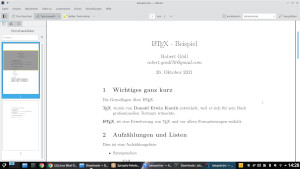
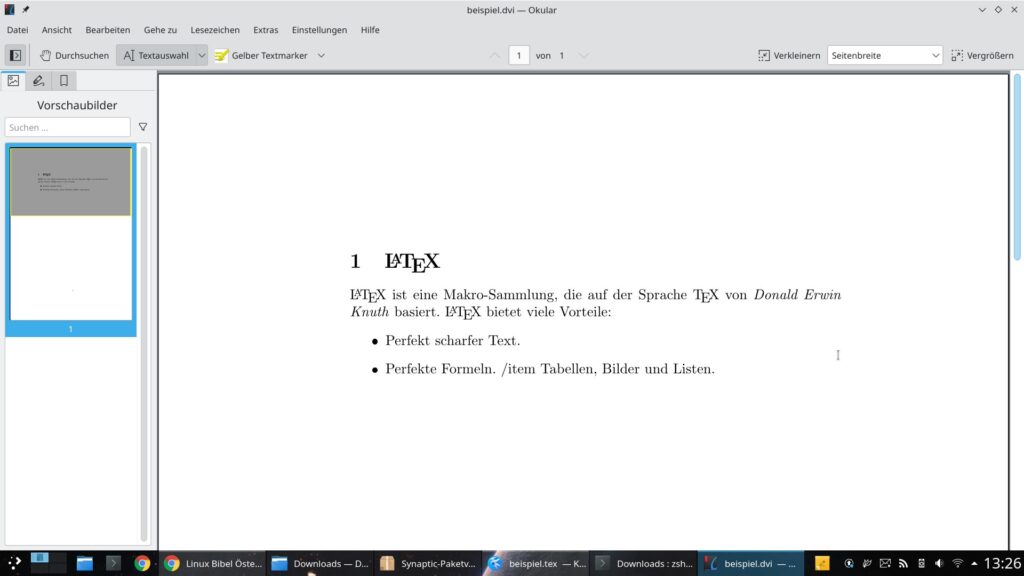
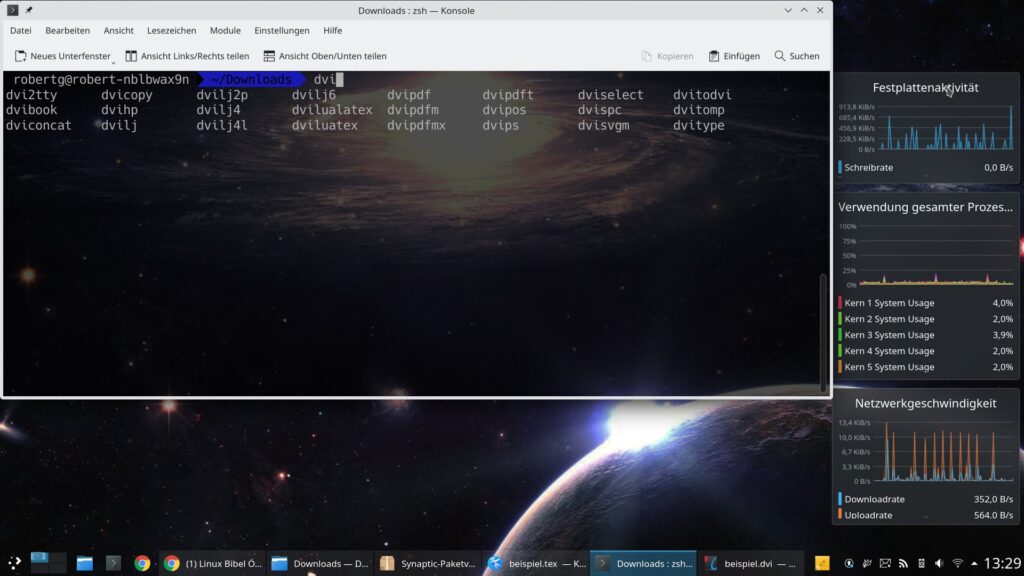
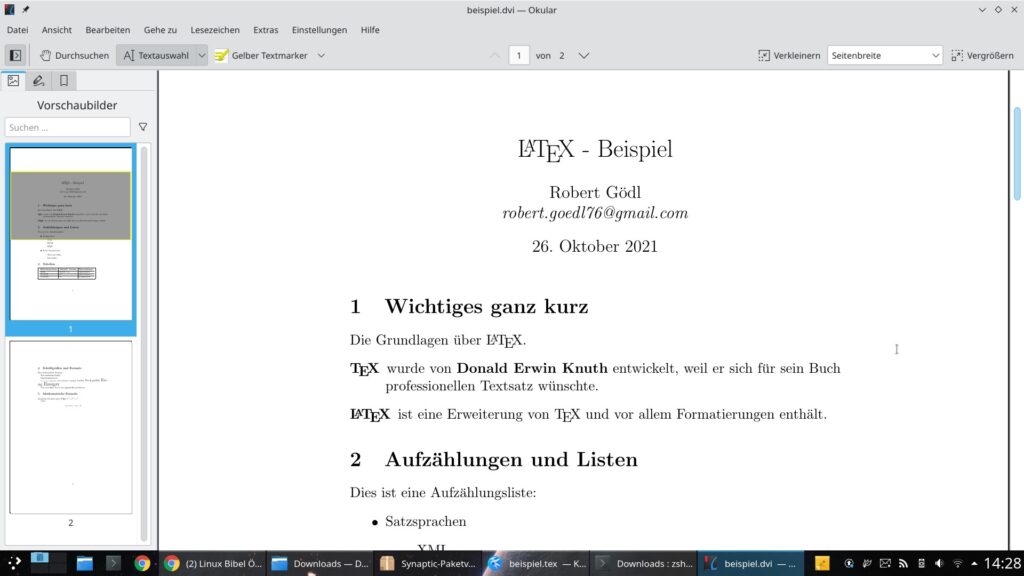
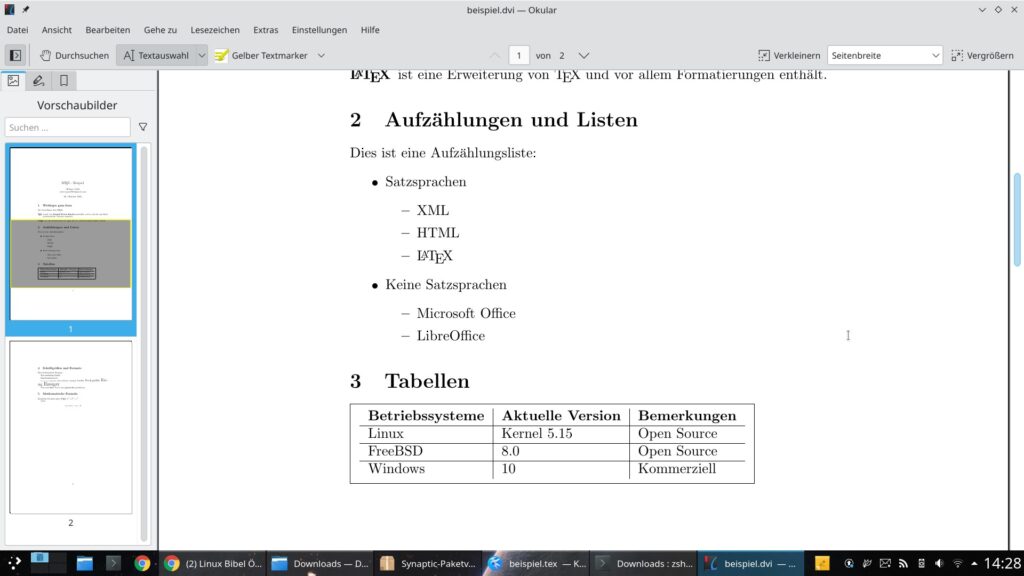
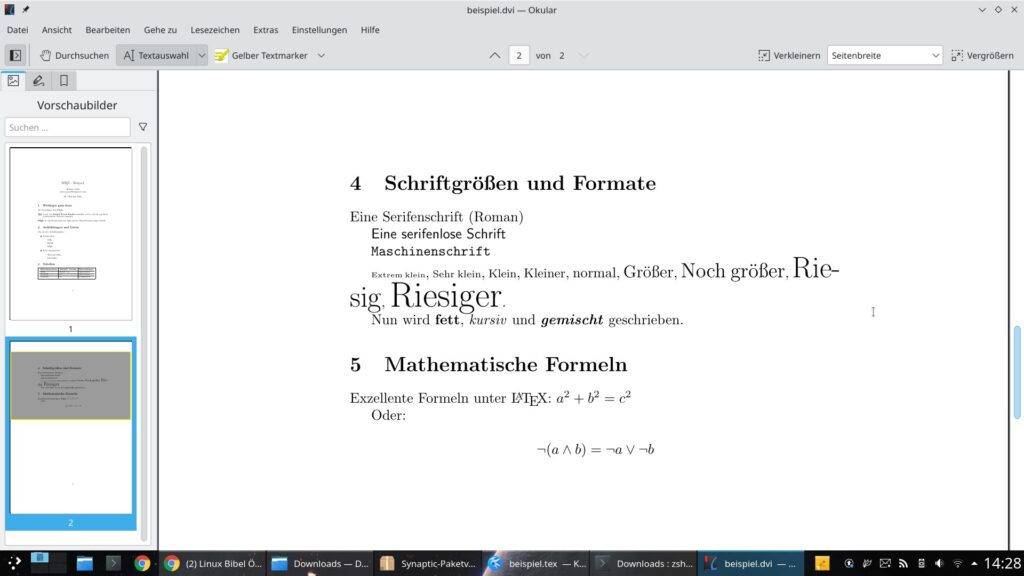


2 Reaktionen
Tutorials und Einführungen zu LaTeX gibt es wie Sand am Meer, gerade in PDF-Form. Zwei deutschsprachige Online-Tutorials, die mir sehr gut gefallen, weil sie aktuell und übersichtlich sind:
https://www.teuderun.de/latex/tutorial/ und https://www.learnlatex.org/de/
Eine ausgezeichnete Erörterung verschiedenster Detail-Fragen, die sich einem früher oder später vermutlich stellen, nimmt diese Seite vor (trotzdem nicht ermüdend detailliert):
https://www.latex-kurs.de/LKE/LKE.html
Will man lieber anhand von Video-Tutorials lernen, ist dieses sehr praxisnahe Beispiel von Karsten Brodmann zur Einführung besonders zu empfehlen (45 Minuten, deutsch): https://invidious.perennialte.ch/watch?v=FKfT7-es8tc
Sehr gute bzw. gute deutschsprachige, problemorientierte Video-Tutorials in kurzen Häppchen bzw. längeren Happen bieten etwa Sascha Frank (Latex-Kurs.de, sehr aktuell), Stefan Macke, Malte Schmitz, LaTeXTutorial, DorFuchs und Thomas Erben:
https://yt.oelrichsgarcia.de/channel/UCeO8Ms1_CoHA-fRLT7uYs3A
https://invidious.perennialte.ch/search?q=Latex-Einf%C3%BChrung
Von den Editoren gefallen mir (als Anfänger) Gummi (weil er die Vorschau selbständig aktualisiert, sodass man immer sogleich sieht, was welcher Befehl für Auswirkungen hat, sonst aber ohne viele Features) und Setzer (leicht eigenwilliges Programmlayout, aber schnell verständlich und überzeugend, viele Hilfen, Entwicklung seit 2018) und das bewährte TexStudio sehr gut, wobei es mir Setzer besonders angetan hat, auch weil er eine ausführliche (allerdings nur englische) Hilfe (Referenz) anbietet. Und natürlich darf keinesfalls der Online-Editor Overleaf vergessen werden: https://www.overleaf.com/
Ich habe vor, mich 2024 mit dem Thema LaTeX intensiver auseinanderzusetzen, und kann in diesem Zusammenhang dann wohl das eine oder andere Thema hier erörtern.
[…] Latex ist eine Auszeichnungssprache, mit der sich professionelle Dokumente verfassen lassen – also nicht so Kinderzeugs, das man mit Microsoft Office oder LibreOffice erstellt. Die einfache grafische Oberfläche Lyx finden Sie bereits auf der Linux Bibel, in diesem Beitrag geht es um eine noch einfachere Software, mit der auch Einsteiger problemlos klarkommen. […]